国风雅韵:卷轴画卷动画PPT设计
2024-12-27 22:23:28 来源: 评论:0 点击:
01素材准备素材搜集:提前搜集并准备好用于展示的图片和卷轴素材,参考操作界面(如图1所示)。02素材调整1 素材插入与调整:将卷轴和图画
01
素材准备
素材搜集:提前搜集并准备好用于展示的图片和卷轴素材,参考操作界面(如图1所示)。
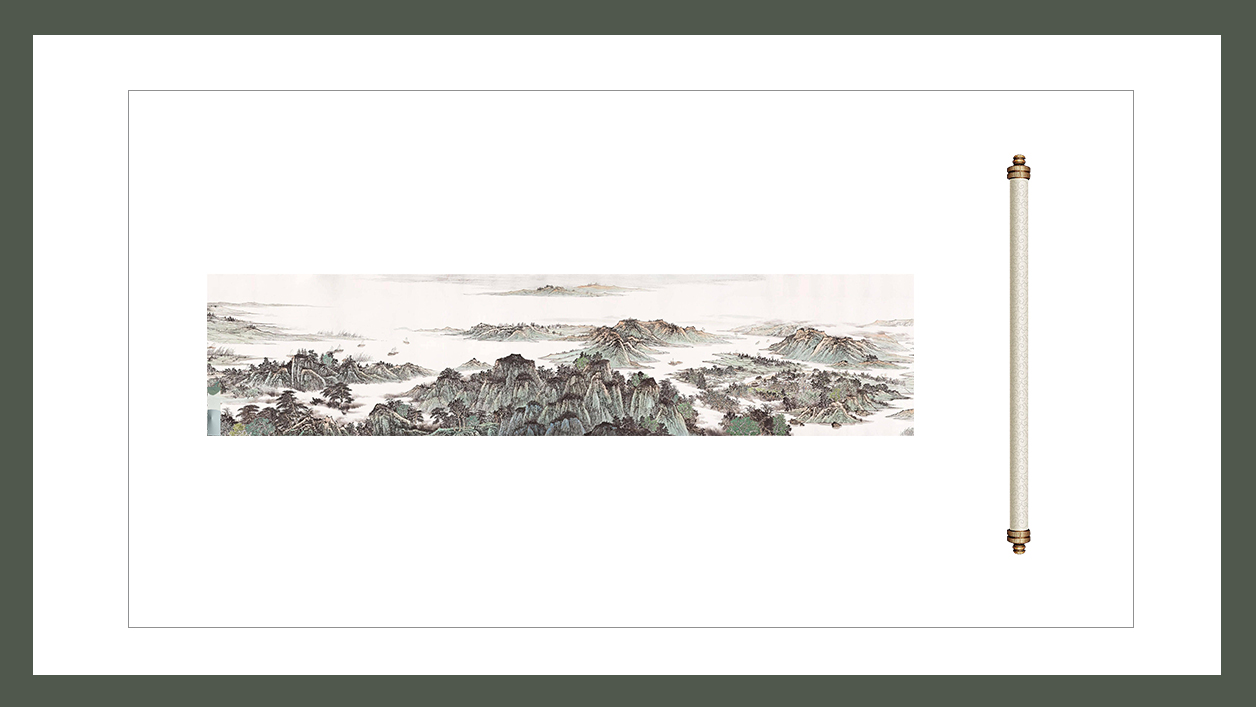
02
素材调整
1.素材插入与调整:将卷轴和图画素材插入PPT中,并调整至合适尺寸。为幻灯片填充颜色,并裁剪卷轴的多余部分以便于操作,参考操作界面(如图2-1所示)。
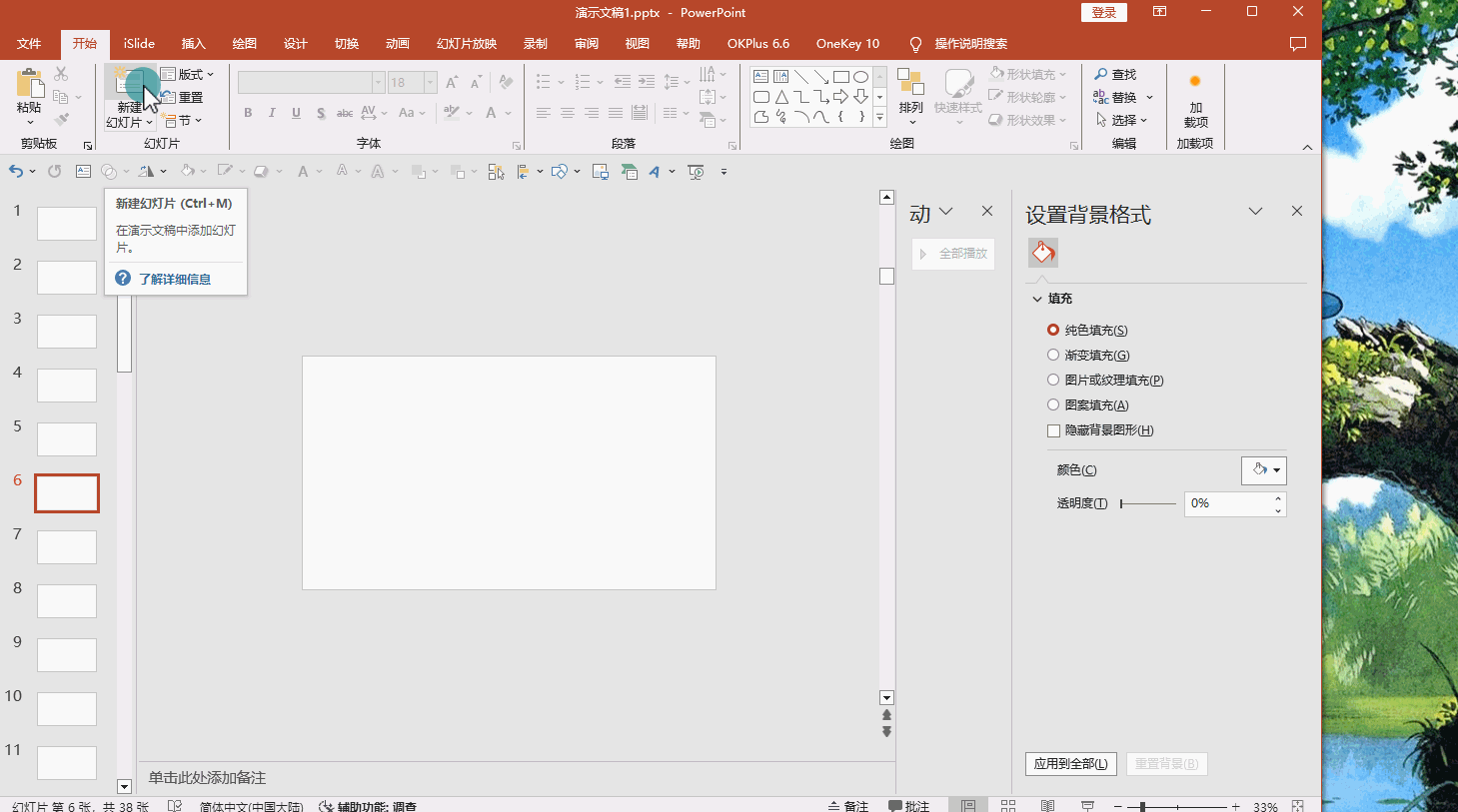
2.阴影效果设置:
a.复制卷轴,选中左侧卷轴,在【设置图片格式】中依次点击【效果】>【阴影】,选择“外部-偏移:右”并调整参数,将“透明度”改为0,“模糊”改为10磅。
b.对右侧卷轴重复上述步骤【阴影】操作,选择“外部-偏移:左”并进行相同参数设置,参考操作界面(如图2-2所示)。
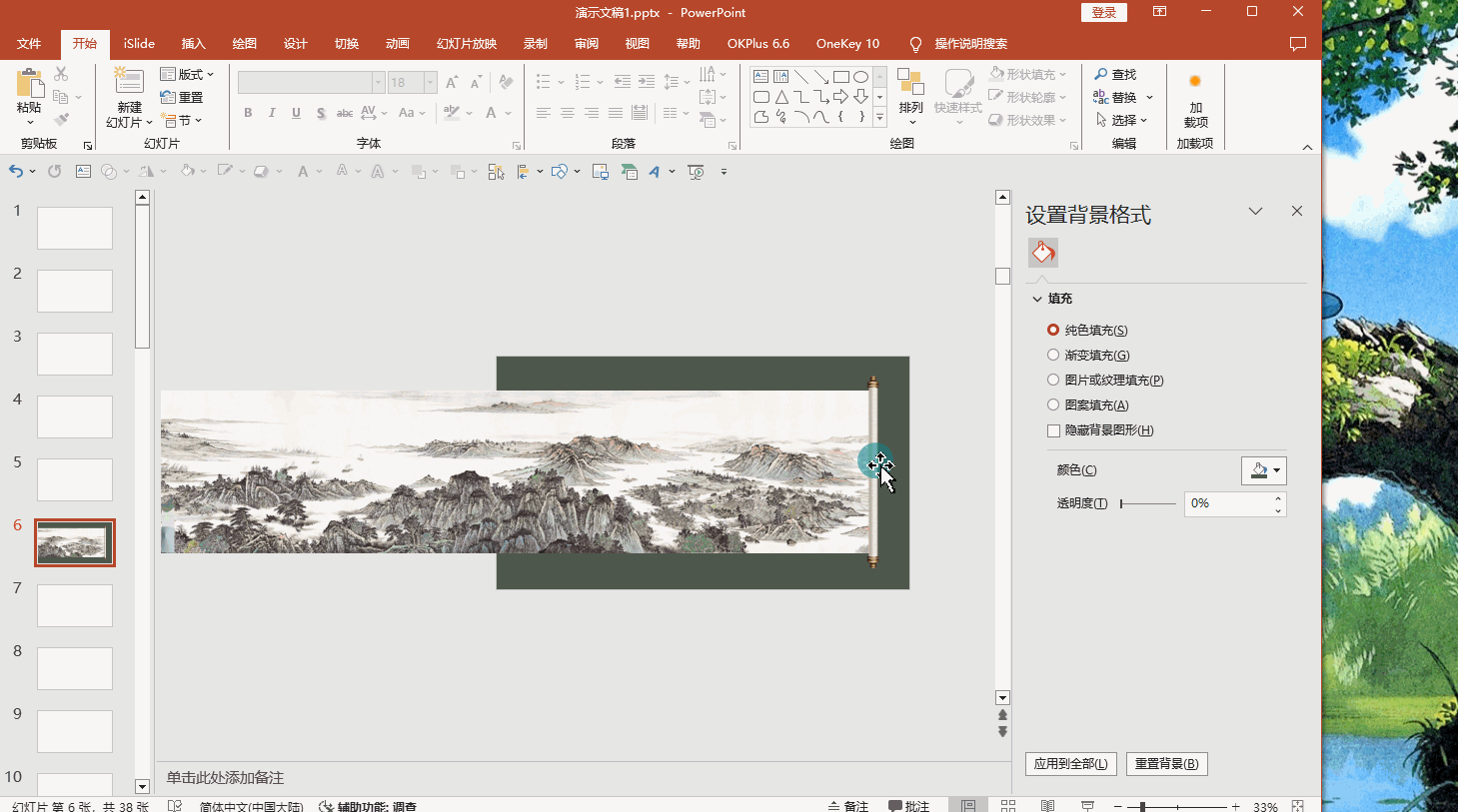
3.矩形与组合:
a.插入一个略大于图画的矩形,填充与幻灯片相同的颜色,设置“无线条”,复制并调整长度至右侧。
b.将两个卷轴置于顶层,并分别与矩形组合(使用Ctrl+G快捷键),参考操作界面(如图2-3所示)。
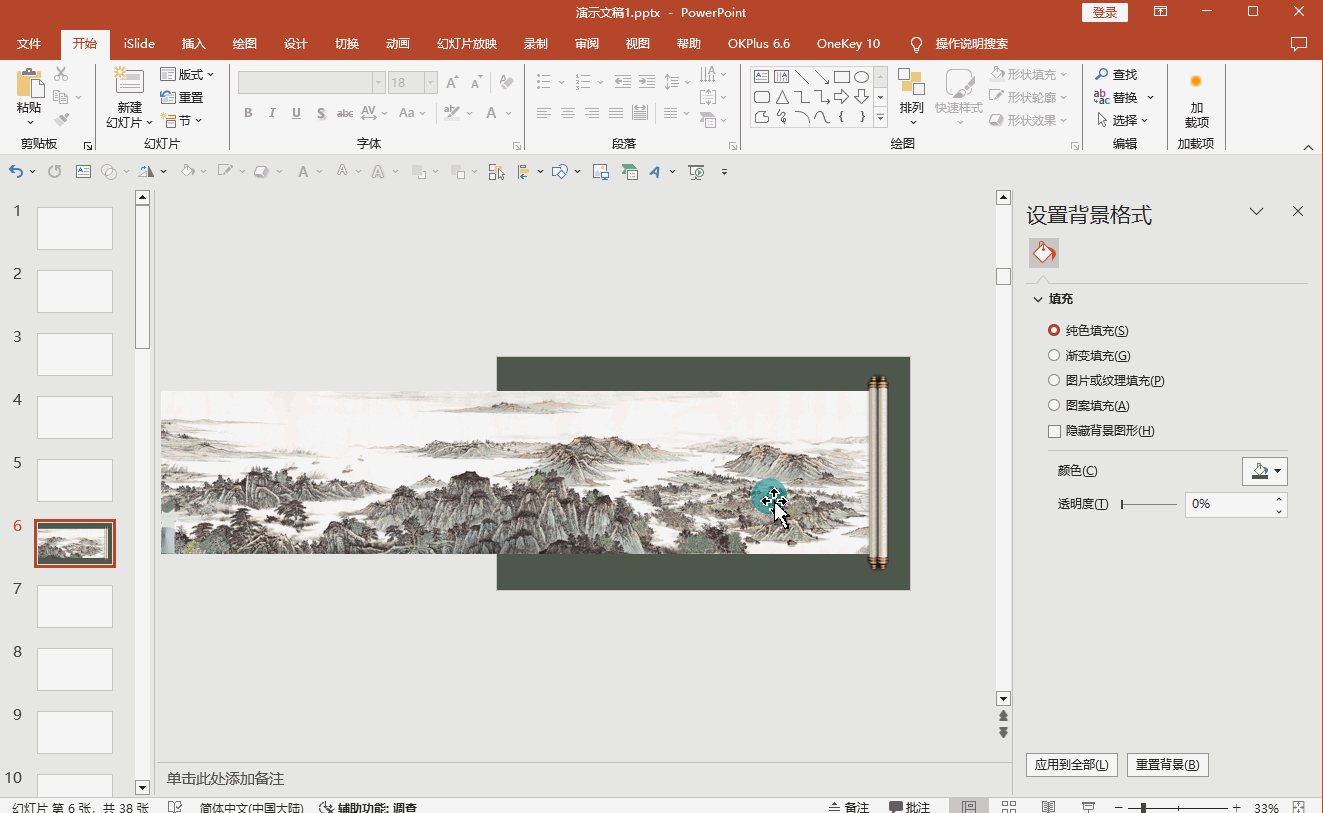
03
动画设置
1.动画添加:
a.为左侧卷轴矩形组合添加直线动画,选择【动画】>【直线】>【效果选项】>【靠左】,鼠标左击红色箭头,这时箭头变成圆点,调整红色控点至终位置点。
b.为图画添加直线动画,选择【动画】>【直线】>【效果选项】>【右】,调整红色控点至终点,参考操作界面(如图3-1所示)。
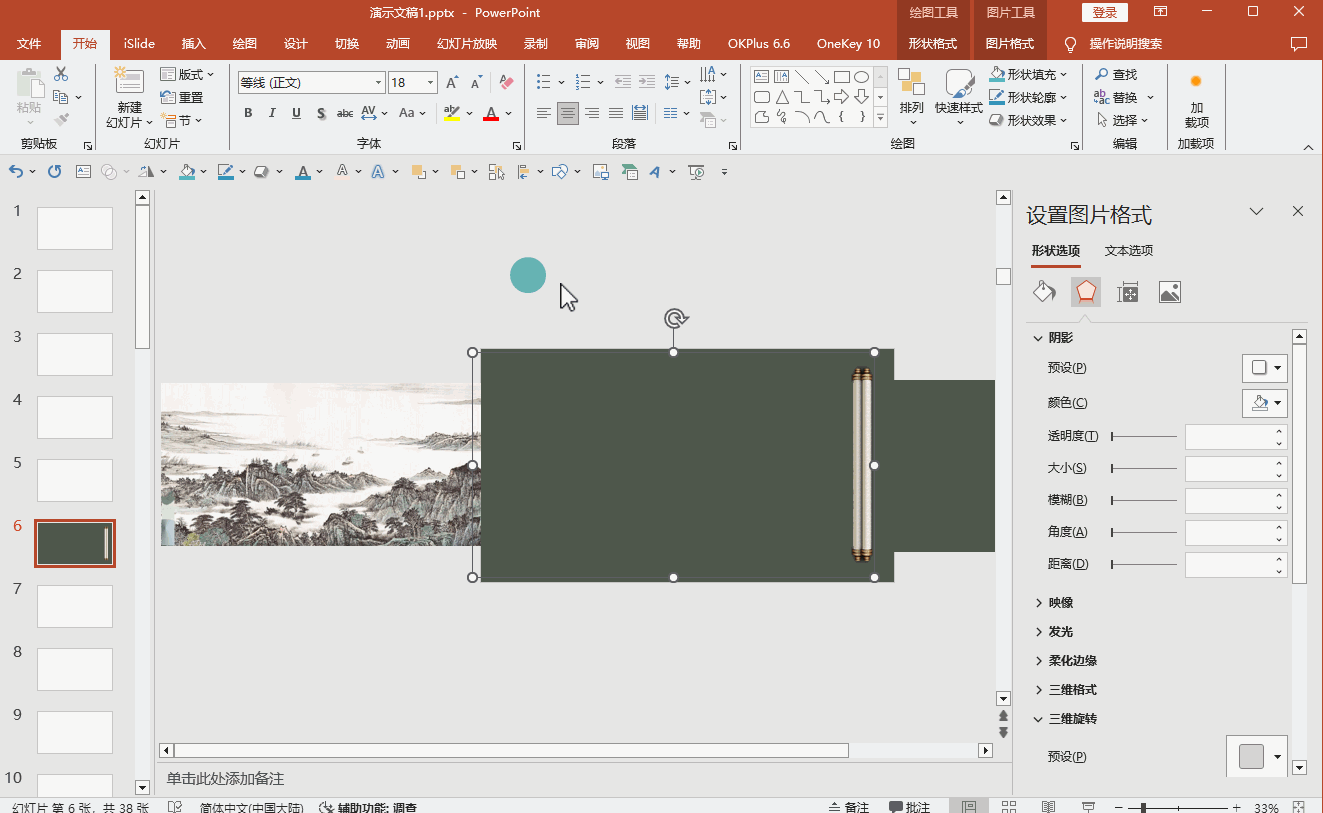
2.动画时间调整:
a.打开【动画窗格】,同时选中两个动画图层,将“开始”设置为“与上一动画同时”。
b.选中左侧卷轴矩形组合动画图层,调整“持续时间”为6秒。
c.选中图画动画图层,调整“持续时间”为30秒,“延迟”为6秒,参考操作界面(如图3-2所示)。
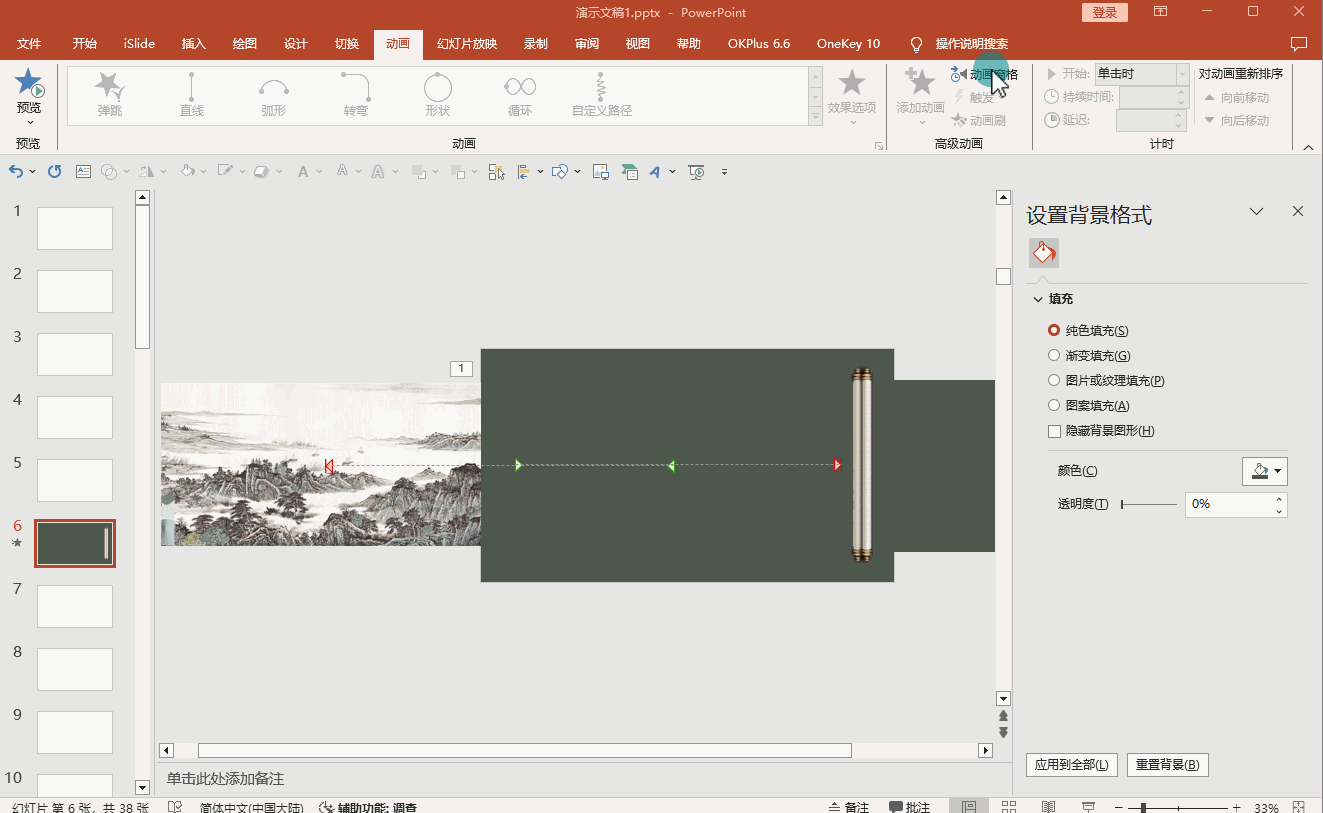
04
最终检查与调整
1.全面预览:使用放映模式全面预览动画效果,确保文本和图片过渡自然流畅。
2.细节调整:根据预览结果,调整动画设置或文本样式,以达到最佳视觉效果(参考操作界面4所示)。

PS:以上步骤基于2019版本的操作界面,提供的是指导性建议。请根据实际情况灵活调整,以达到最佳的视觉效果。
素材准备
素材搜集:提前搜集并准备好用于展示的图片和卷轴素材,参考操作界面(如图1所示)。
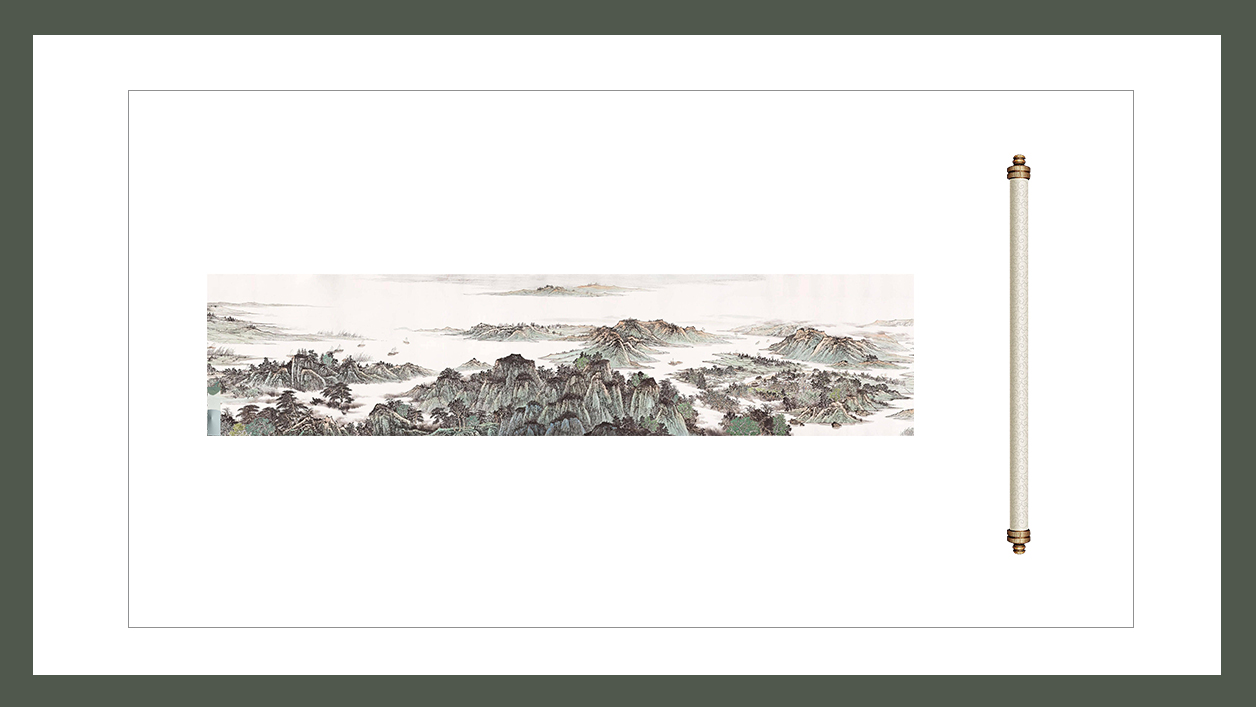
02
素材调整
1.素材插入与调整:将卷轴和图画素材插入PPT中,并调整至合适尺寸。为幻灯片填充颜色,并裁剪卷轴的多余部分以便于操作,参考操作界面(如图2-1所示)。
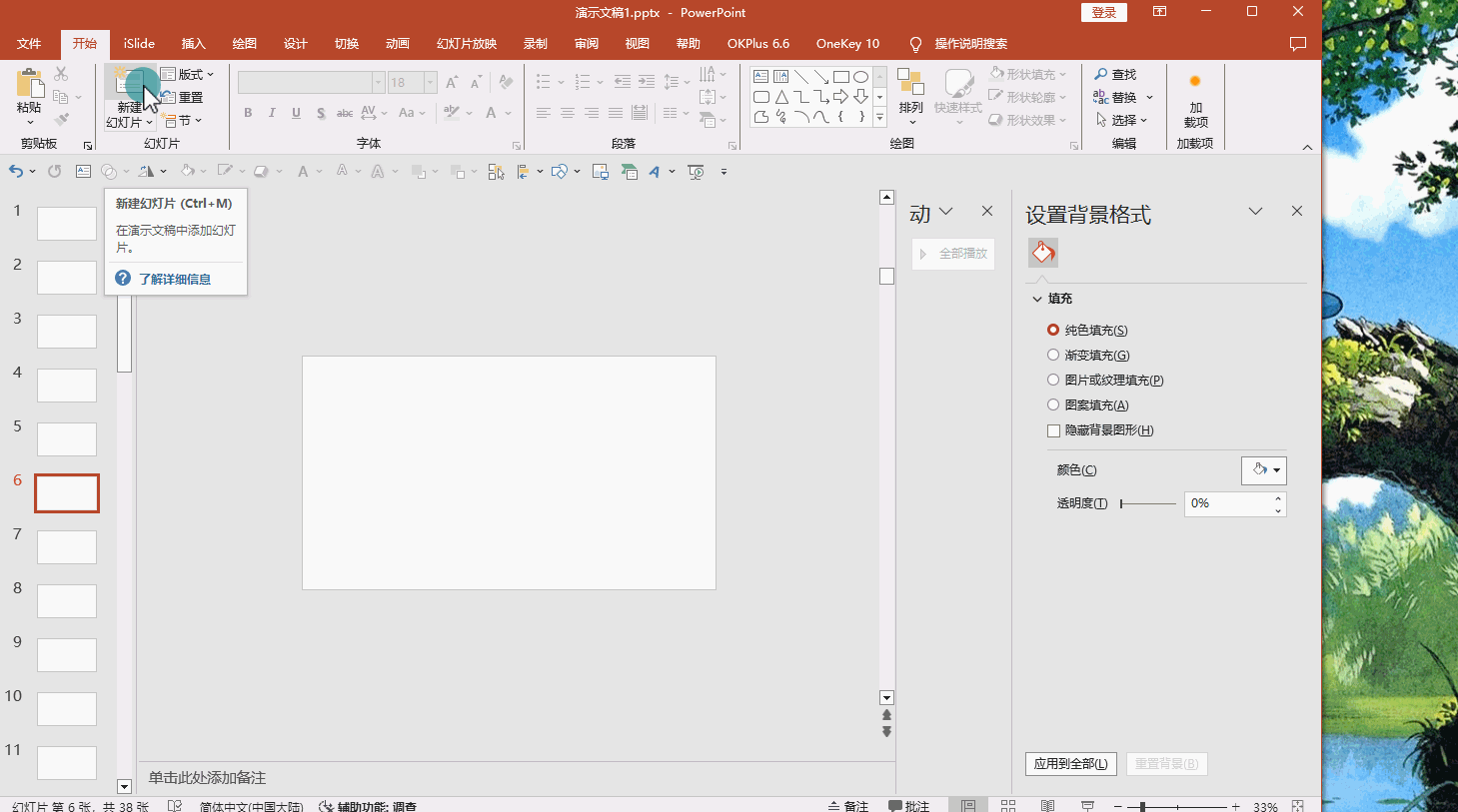
2.阴影效果设置:
a.复制卷轴,选中左侧卷轴,在【设置图片格式】中依次点击【效果】>【阴影】,选择“外部-偏移:右”并调整参数,将“透明度”改为0,“模糊”改为10磅。
b.对右侧卷轴重复上述步骤【阴影】操作,选择“外部-偏移:左”并进行相同参数设置,参考操作界面(如图2-2所示)。
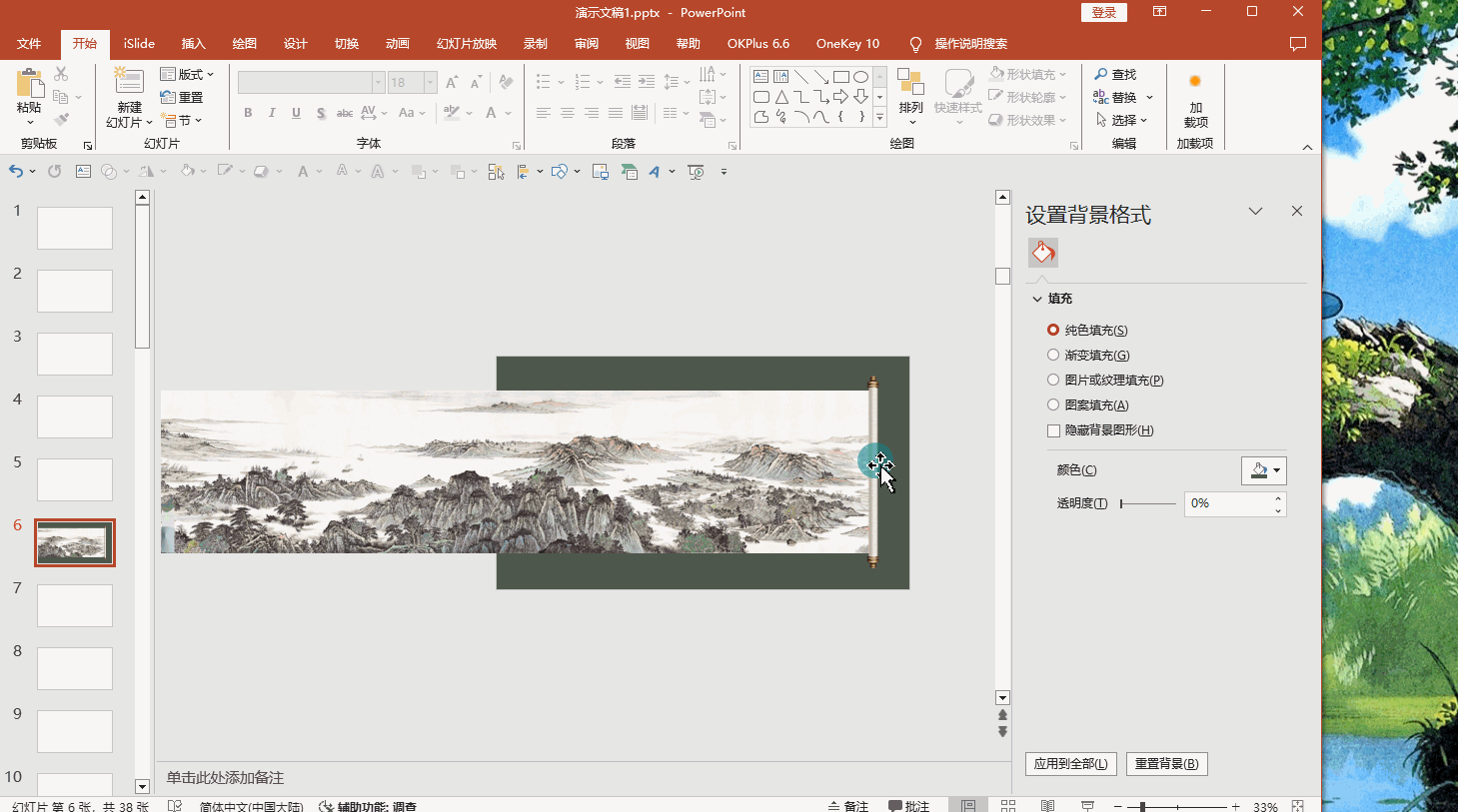
3.矩形与组合:
a.插入一个略大于图画的矩形,填充与幻灯片相同的颜色,设置“无线条”,复制并调整长度至右侧。
b.将两个卷轴置于顶层,并分别与矩形组合(使用Ctrl+G快捷键),参考操作界面(如图2-3所示)。
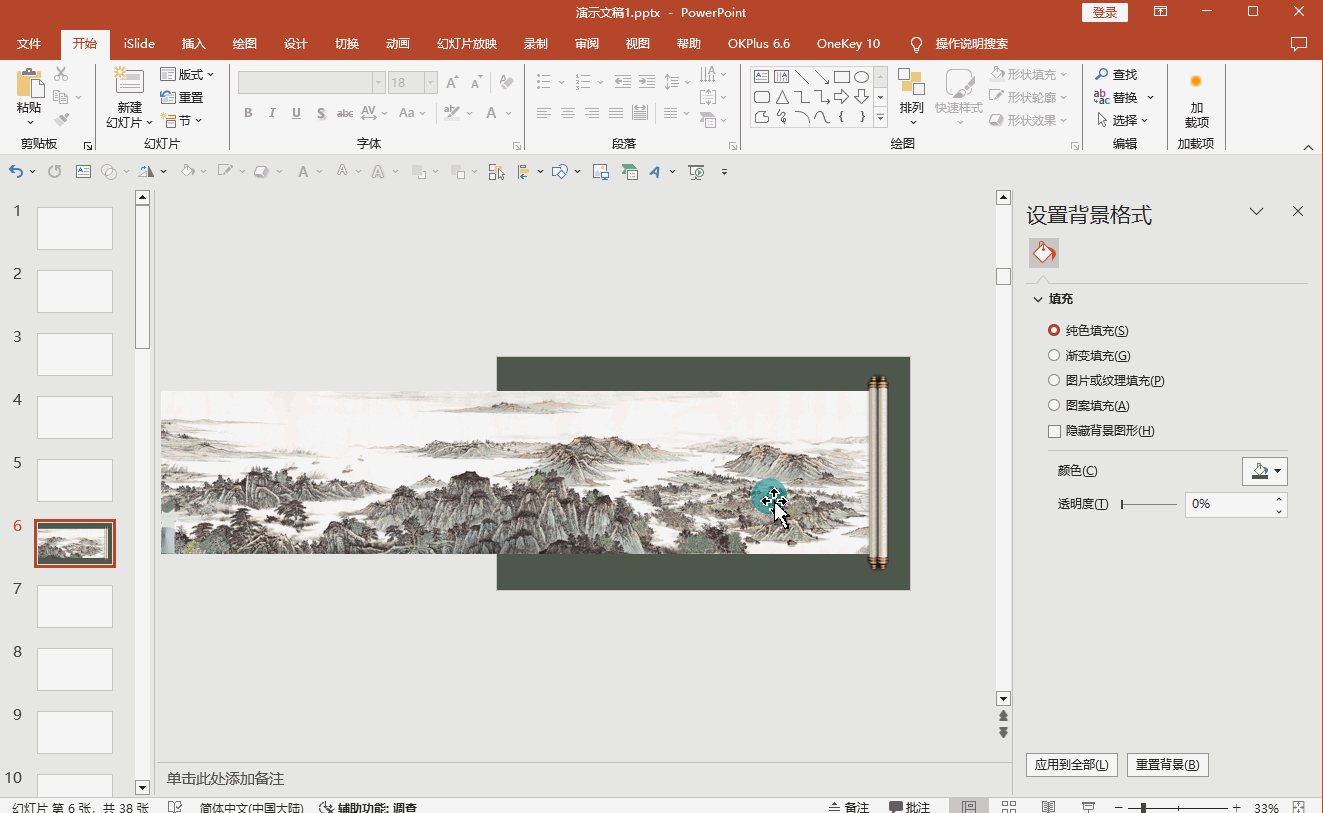
03
动画设置
1.动画添加:
a.为左侧卷轴矩形组合添加直线动画,选择【动画】>【直线】>【效果选项】>【靠左】,鼠标左击红色箭头,这时箭头变成圆点,调整红色控点至终位置点。
b.为图画添加直线动画,选择【动画】>【直线】>【效果选项】>【右】,调整红色控点至终点,参考操作界面(如图3-1所示)。
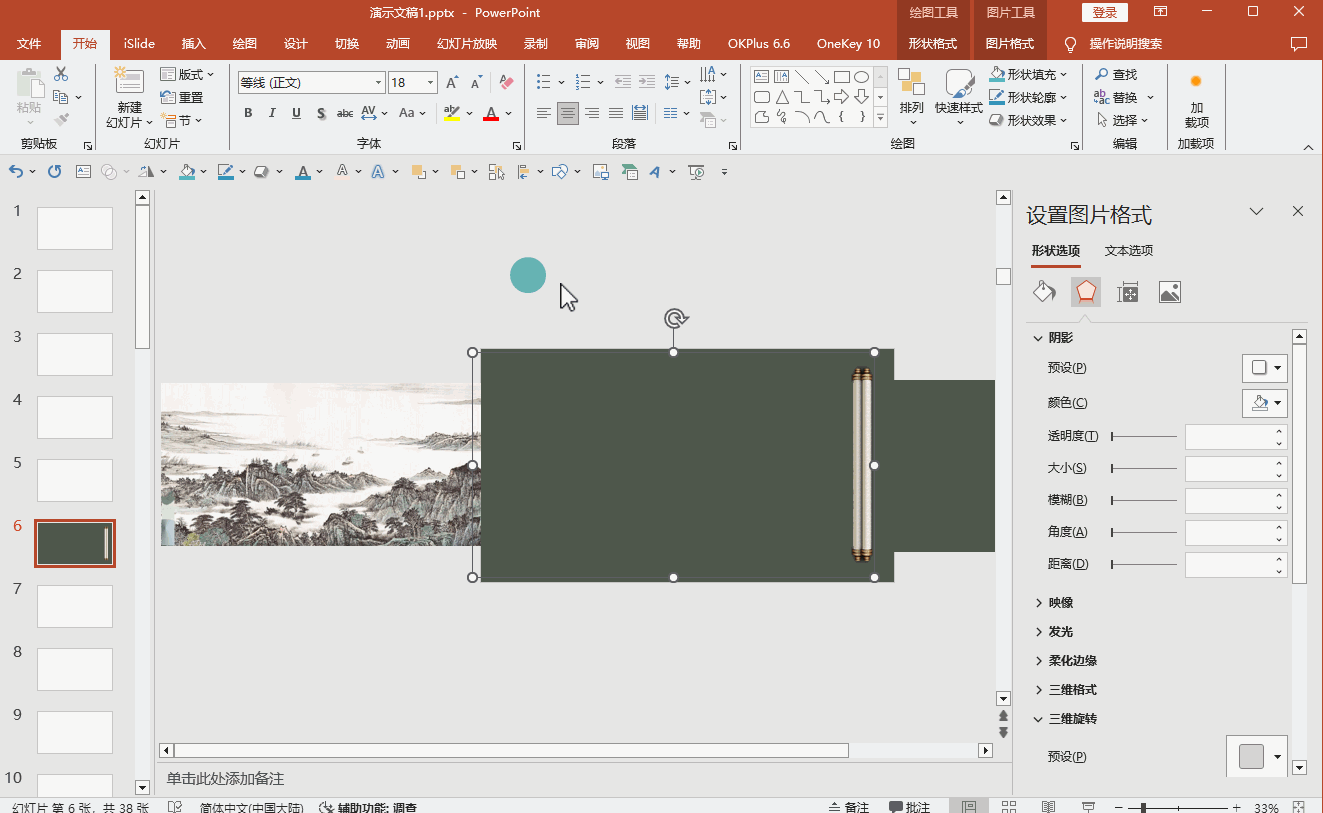
2.动画时间调整:
a.打开【动画窗格】,同时选中两个动画图层,将“开始”设置为“与上一动画同时”。
b.选中左侧卷轴矩形组合动画图层,调整“持续时间”为6秒。
c.选中图画动画图层,调整“持续时间”为30秒,“延迟”为6秒,参考操作界面(如图3-2所示)。
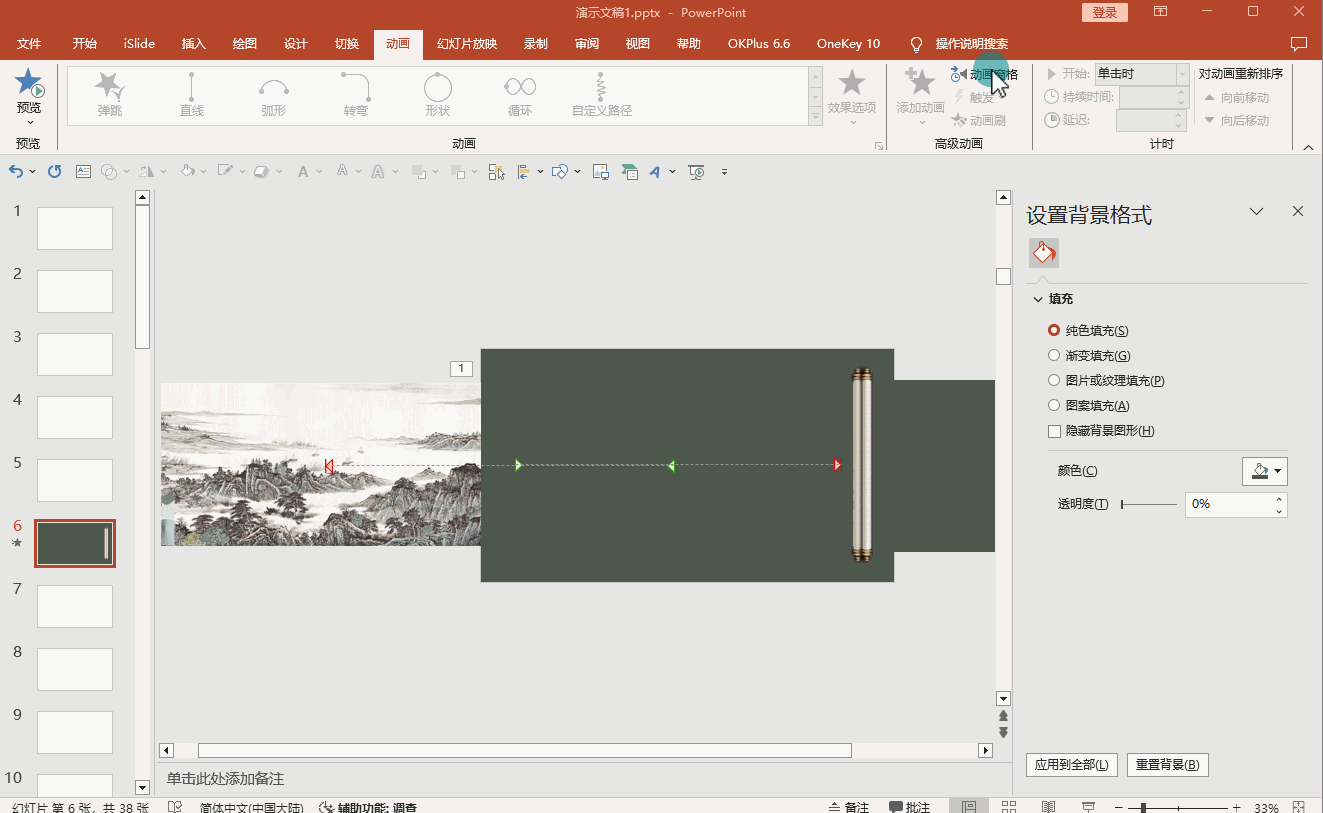
04
最终检查与调整
1.全面预览:使用放映模式全面预览动画效果,确保文本和图片过渡自然流畅。
2.细节调整:根据预览结果,调整动画设置或文本样式,以达到最佳视觉效果(参考操作界面4所示)。

PS:以上步骤基于2019版本的操作界面,提供的是指导性建议。请根据实际情况灵活调整,以达到最佳的视觉效果。
相关热词搜索:
上一篇:PPT旋转式目录页切换效果
下一篇:轻松掌握卡片动画PPT制作技巧
分享到:
 收藏
收藏
评论排行
- ·红色喜庆宽屏“金蛇贺岁...(2)
- ·简洁的企业宣传介绍Power...(1)
- ·彩色时尚2024年终总结PPT...(0)

